„Windows 10“ pagaliau čia ir tai geriausia operacinės sistemos versija, kurią matėme. Dar geriau, tai yra nemokama naujinimas, jei jau turite „Windows 7“ ar naujesnę versiją.
Nauja operacinė sistema yra atnaujinama nuo liepos 29 d., Todėl rekomenduojame atnaujinti. Jei esate pasiruošę atnešti savo „Windows 8“ arba „7“ įrenginį iki naujausios „Microsoft“ operacinės sistemos versijos, yra keletas dalykų, kuriuos turėsite padaryti, kad atnaujinimas būtų kuo skausmingesnis. Apibūdinau svarbiausius veiksmus, kurių reikia laikytis toliau.
1 veiksmas: įsitikinkite, kad jūsų kompiuteris atitinka „Windows 10“
- „Windows 10“ yra nemokama visiems, naudojantiems naujausią „ Windows 7“, „ Windows 8“ ir „ Windows 8.1“ versiją savo nešiojamuoju kompiuteriu, staliniu kompiuteriu ar planšetiniame kompiuteryje.
- Galite išsiaiškinti, kuri versija jūsų kompiuteryje yra nukreipta į „Microsoft“ svetainę.
- Jūs turite būti kompiuterio administratorius, ty, kad turite kompiuterį ir pats jį nustatėte. Labai tikėtina, kad negalėsite atnaujinti darbo kompiuterių, kuriuos valdo IT skyrius.

", " modalTemplate ":" {{content}} ", " setContentOnInit ": false} '>
2 veiksmas. Atsarginę kompiuterio kopiją
Kad apsaugotumėte visus jūsų kompiuteryje esančius failus, labai rekomenduoju, kad atsarginę kopiją darytumėte tik tuo atveju, jei atnaujinimo metu kažkas negerai. Išsamiau apie tai, kaip tai padaryti, patikrinkite CNET vadovą, kaip paruošti kompiuterį „Windows 10“.
3 veiksmas: atnaujinkite dabartinę „Windows“ versiją
Jums reikės įdiegti visus dabartinės „Windows“ versijos naujinimus, esančius jūsų kompiuteryje. Jei nustatėte automatinius naujinimus, turėtumėte būti visi nustatyti, bet pirmiausia patikrinkite.
- „Windows 7“ eikite į Pradėti, Valdymo skydas, Sistema ir saugumas ir „ Windows“ naujinimas .
- „Windows 8“ ir 8.1 versijose eikite į „ Start“, „ PC Settings“, „ Update and recovery“ ir „ Windows Update“ .
- Visose „Windows“ versijose jūsų kompiuteryje galėsite, jei bus prieinami naujinimai, ir galėsite juos atsisiųsti ir įdiegti.
- Gali reikėti patikrinti ir įdiegti naujinimus kelis kartus, kad užbaigtumėte šį procesą.

", " modalTemplate ":" {{content}} ", " setContentOnInit ": false} '>
4 žingsnis. Palaukite „Windows 10“ operacinės sistemos
Kai jūsų kompiuteryje yra naujausi naujinimai, turėsite palaukti, kol „Windows“ piktograma pasirodys užduočių juostoje darbalaukyje, leisdama jums žinoti, kad galite rezervuoti „Windows 10“. kaip „Windows 10“ naujinimas. Jūs galite įvesti savo el. Pašto adresą, kad patvirtintumėte naujinimą, tačiau tai nėra būtina.
Kai baigsite rezervavimo procesą, viskas, ką galite padaryti, yra sėdėti ir palaukti, kol „Microsoft“ automatiškai išsiųs „Windows 10“ į kompiuterį, o tai gali užtrukti kelias dienas ar savaites. Kai atėjo laikas įdiegti naujinimą, jūsų kompiuteryje gausite pranešimą.

", " modalTemplate ":" {{content}} ", " setContentOnInit ": false} '>
Tik pažangūs naudotojai: Gaukite „Windows 10“ tiesiogiai iš „Microsoft“
Jei baigėte visus aukščiau nurodytus veiksmus ir nenorite palaukti dar vienos minutės, kad gautumėte „Windows 10“, tai yra būdas pagreitinti dalykus. Peržiūrėkite „CNET“ vadovą, kaip rankiniu būdu atsisiųsti ir įdiegti „Windows 10“, kad pereitumėte prie linijos ir pradėtumėte dabar. Tačiau naudokite šį procesą savo pačių rizika, nes tai gali būti sudėtingesnė nei tiesiog laukti, kol bus gautas naujinimas.

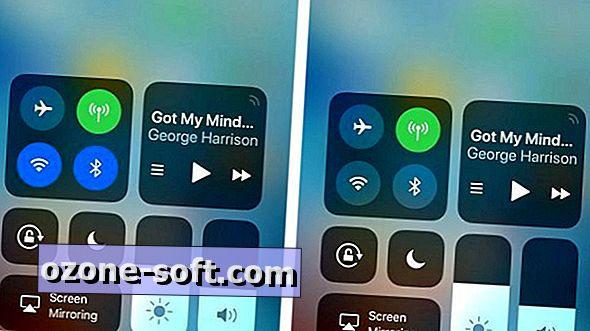











Palikite Komentarą